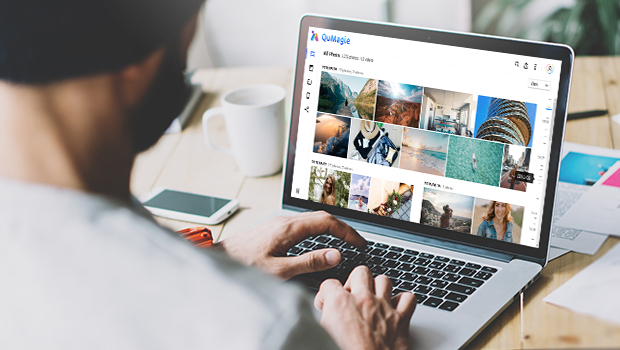
友達が集まるたびに、携帯電話やカメラでたくさんの写真を撮ります。時間が経つにつれて、カメラ、携帯電話、友達からの転送から写真が蓄積されます。これらの写真が全て NAS にバックアップされると、写真のソースがより散らばり、管理が難しくなります。時には、見つからなくなり、結局は整理を諦めて必要なときにランダムに検索することになります。
写真管理をサポートするために、異なるベンダーは異なるアプローチを採用しています。一部は自動的にフォルダを生成して一元管理を行い、他のものは保存場所を自由に選択できます。平均的なユーザーにとって、両方の方法には利点がありますが、ファイルの整理の便利さの点で、よりオープンで自由なファイルソース管理の方が適していると考えます。
QNAP が提供する写真 ファイル管理 の二つのタイプ
- フォルダで写真を管理する:プロのカメラで写真を撮るユーザーは、写真をコンピューターやラップトップにインポートして編集したり、不要な写真を削除する必要があります。ユーザーはコンピューター上に分類されたフォルダを直接作成し、整理された写真を NAS にバックアップできます。 QuMagie は、これらのフォルダをフォルダ名に基づいて異なる写真ファイルディレクトリとして表示でき、これは NAS でアルバムを作成するのと非常に似ています。
- QuMagie アプリのアルバム機能で写真を管理する:スマートフォンで頻繁に写真を撮るユーザーは、 Qfile Pro モバイルアプリを通じて NAS に写真をバックアップできます。彼らは QuMagie の豊富なフィルタリングと検索機能を使用して、特定のテーマの写真をアルバムにまとめ、思い出をコレクションに整理できます。
QuMagie を通じて多数の散在する写真コレクションをどのように表示するか
コンピューター上でフォルダを使用して写真を分類することは少し「古風」に見えるかもしれませんが、一度に一つずつ写真を選択して写真アルバムを作成する面倒なプロセスと比較して、コンピューター上で一度に複数の写真を選択し、コンピューター画面上で全ての写真の品質を検討してから分類することは、写真分類を管理する最も速くて便利な方法です。しかし、 QuMagie 上で大量のフォルダを明確に表示する方法は?次の チュートリアル は、 QuMagie ファイルソースを設定する方法を教えてくれ、 File Station から毎回写真を確認することなく、 QuMagie 上で写真を迅速に検索して整理できるようにします。
NAS に QuMagie アプリケーションがインストールされているか確認します。
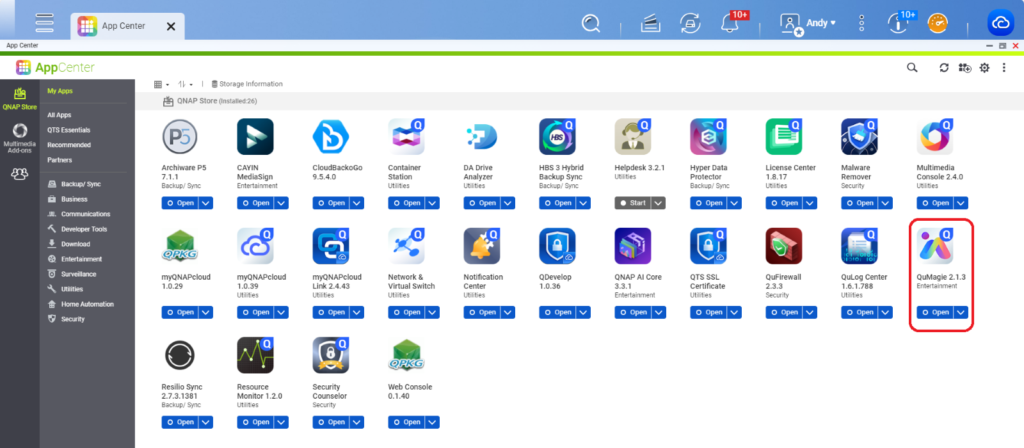
QuMagie に入った後、右上の設定メニュー項目を選択します
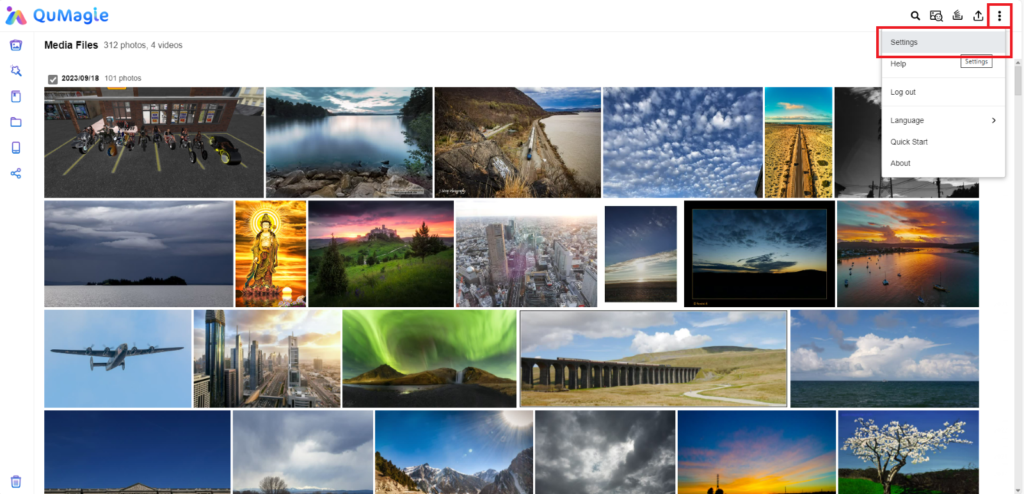
コンテンツ管理に入り、編集をクリックします
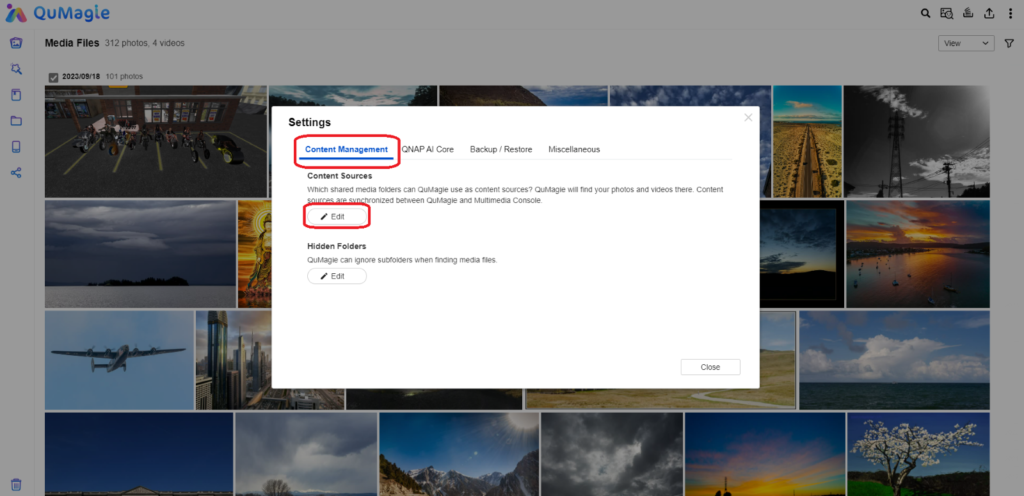
写真を QuMagie に表示したいフォルダを選択します
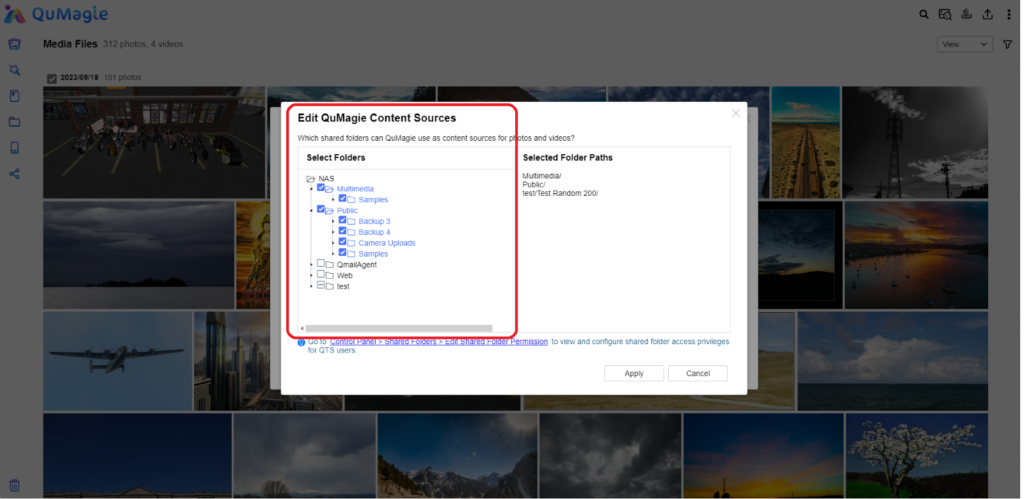
散在する写真を検索するために QuMagie をどのように使用すればよいですか?
コンテンツソースとしてフォルダを指定している場合、 QuMagie はアプリケーション内でコンテンツソースからの写真を自動的に表示します。検索バーを使用して写真を見つけることもでき、検索のための高度な検索オプションを使用することもできます。
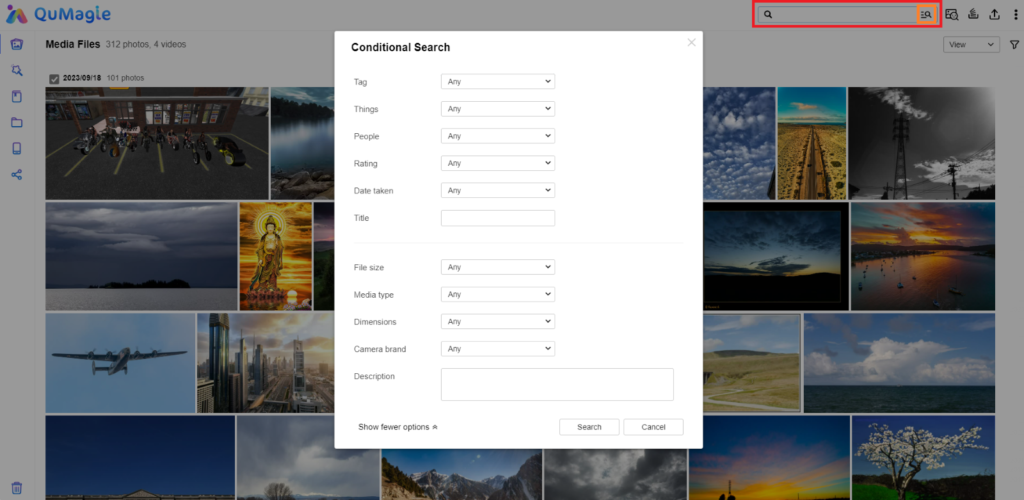
この方法では、 NAS 内の散在する写真を QuMagie を通じて一元的に管理するだけでなく、検索バーを通じて希望の写真を迅速に見つけることもできます。